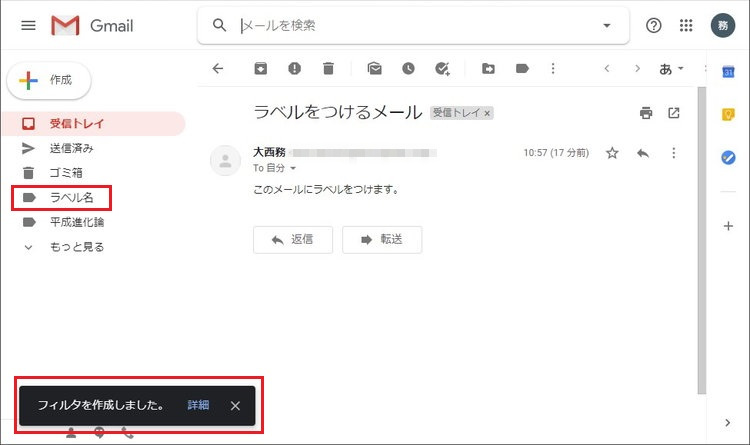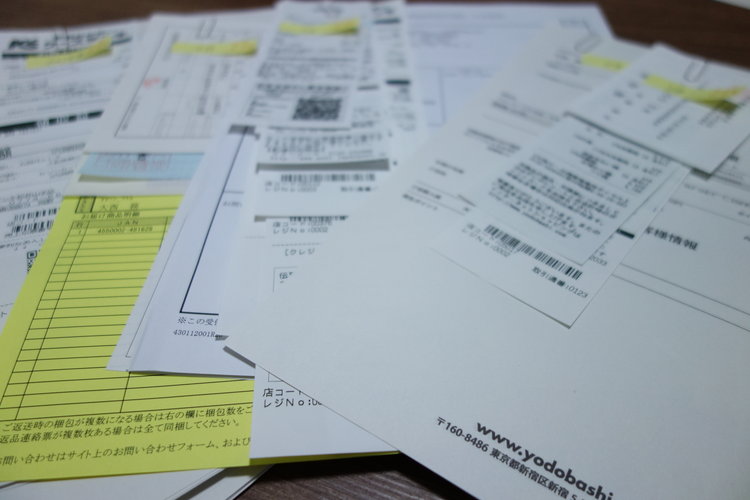Gmailにはメールを送信者ごとや内容ごとに分類する「ラベル」機能があります。
取引先やお客様など送信者ごとにラベルを設定すればメールを整理できて便利ですが、デフォルトの設定では受信のたびに手動でラベルを設定する必要があります。
送信者ごとに「フィルター」を作成すればメールを受信すると自動的に振り分けされ、ラベルを設定する手間が省けます。
Gmailで送信者ごとに自動振り分けする方法
振り分けしたい送信者から受信したメールを開き「変更 (縦の3点リーダー)」をクリック。メニューから「メールの自動振り分け設定」をクリックします。
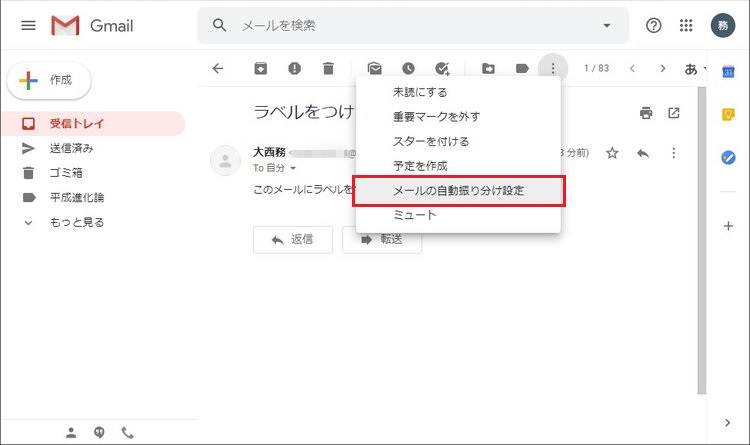
表示された画面の「From」に送信者のメールアドレスが入力されていることを確認したら「フィルタを作成」をクリックします。
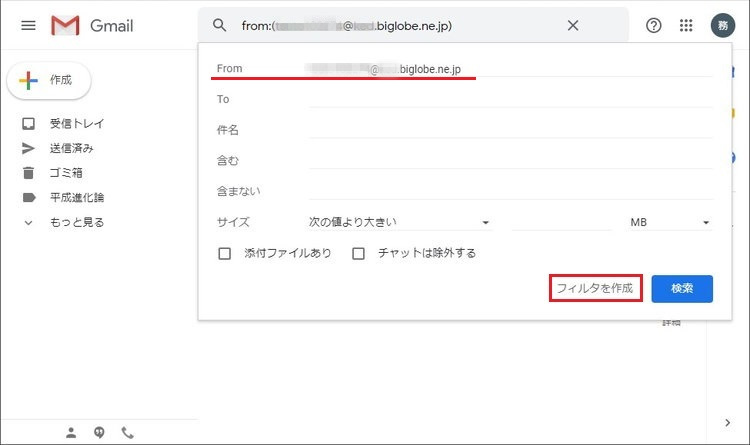
「受信トレイをスキップ」「ラベルを付ける」にチェックをします。「○通の一致するメールにもフィルタを適用する」にチェックを入れておけば受信フォルダにあるメールにもラベルを付けられるので必要に応じてチェックをしてください。
「ラベルを付ける」の右側にあるプルダウンメニューから「新しいラベル」を選択します。

表示された画面で新しいラベル名を入力して「作成」をクリックします。
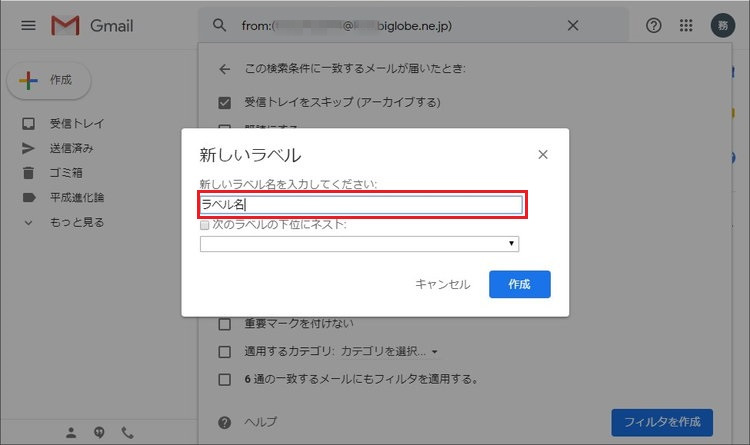
「フィルタを作成」をクリックします。
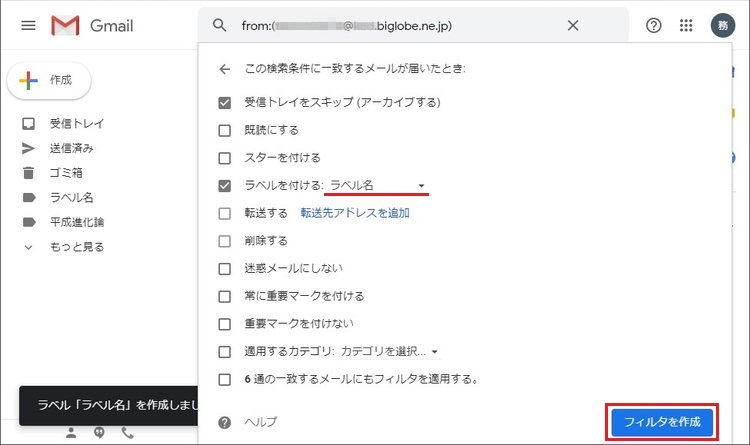
これでラベルとフィルタが作成されました。次回の受信からメールが振り分けられるようになります。